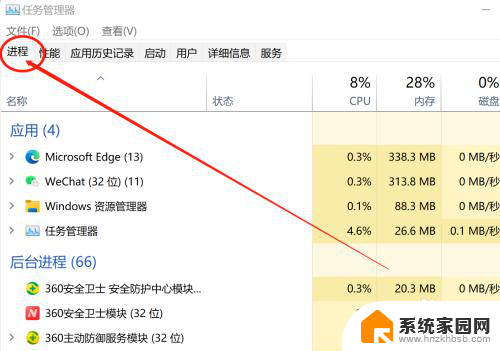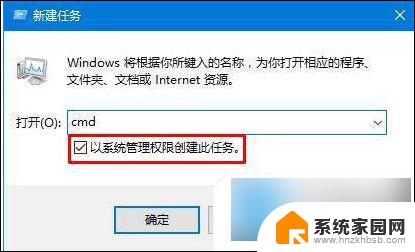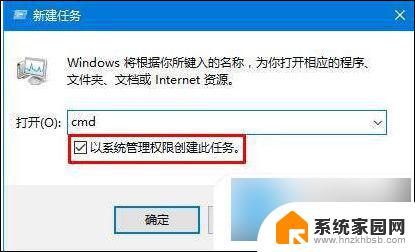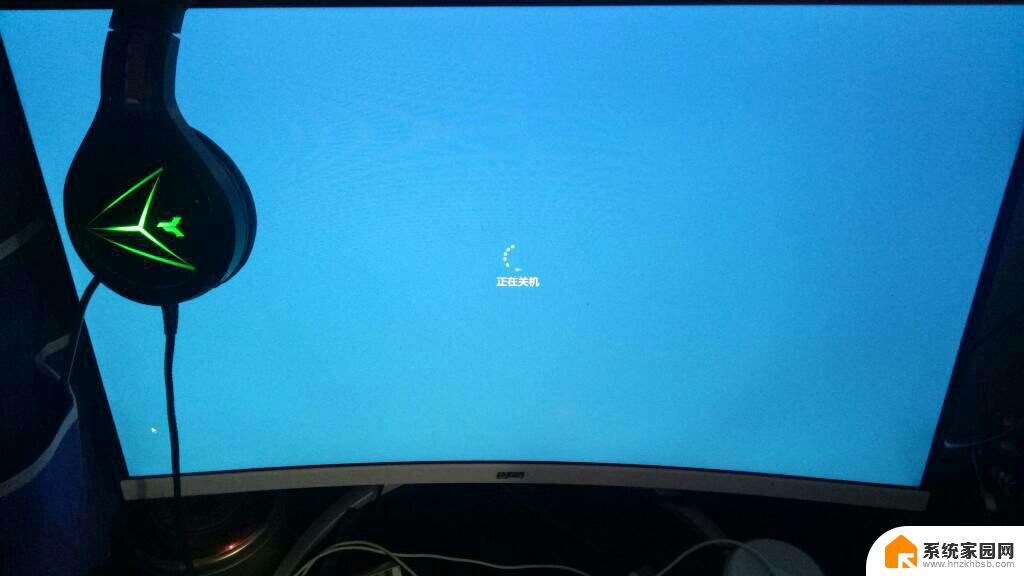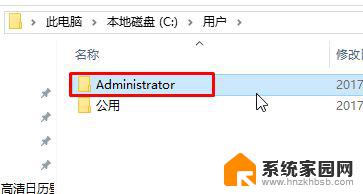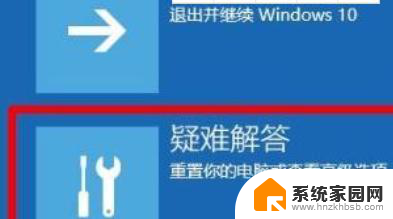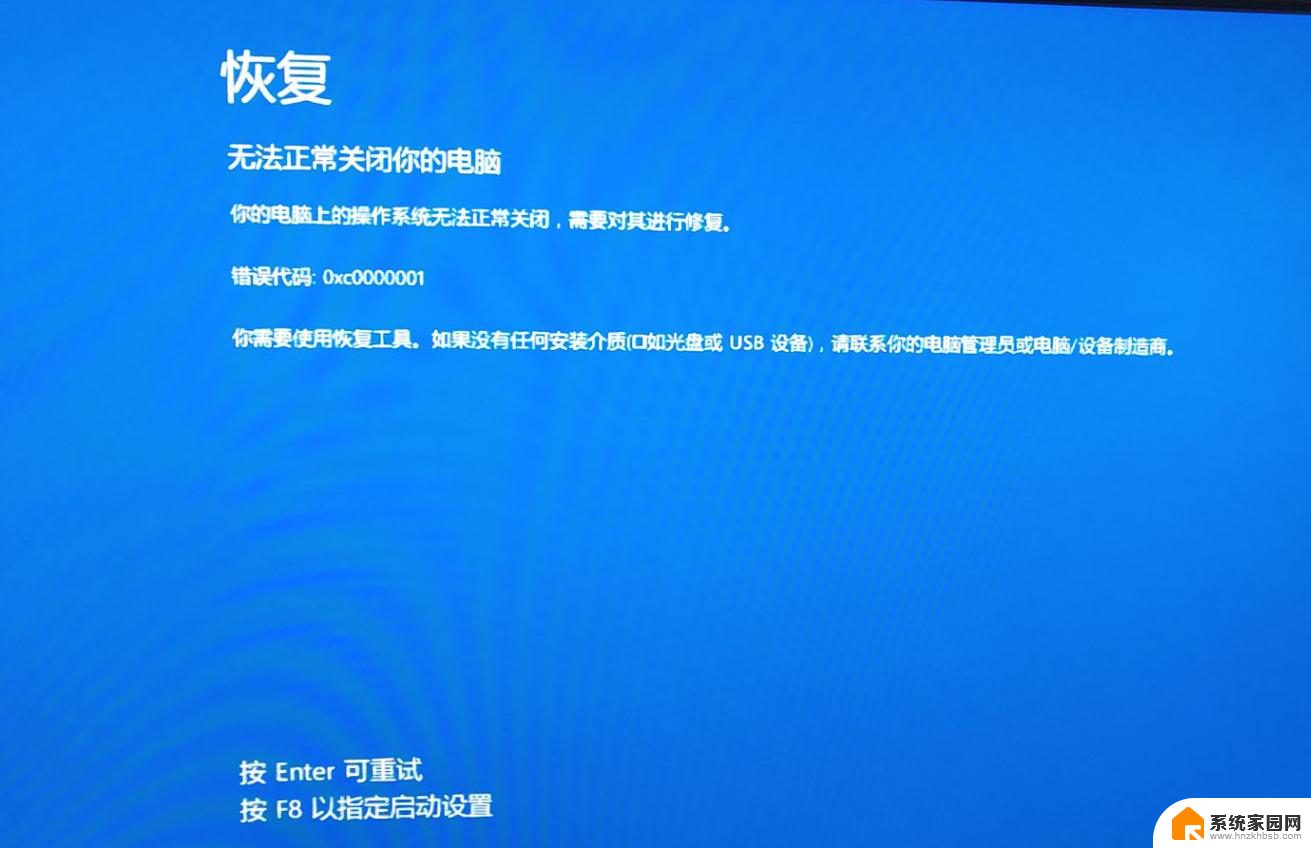win10开机以后任务栏转圈 Win10系统任务栏老是转圈圈解决方法
更新时间:2024-04-30 16:43:59作者:jiang
Win10系统是当前最流行的操作系统之一,但是有些用户在开机后发现任务栏老是转圈圈,影响了正常使用体验,这个问题可能是由于系统运行过程中出现了一些故障或者程序冲突所导致的。针对这个问题,我们可以通过一些简单的方法来解决,让任务栏恢复正常工作,提升系统的稳定性和流畅性。接下来我们将介绍一些解决方法,帮助用户解决Win10系统任务栏转圈圈的问题。
具体方法:
1.打开进程页面
打开Windows10系统的任务管理器,点击进程。
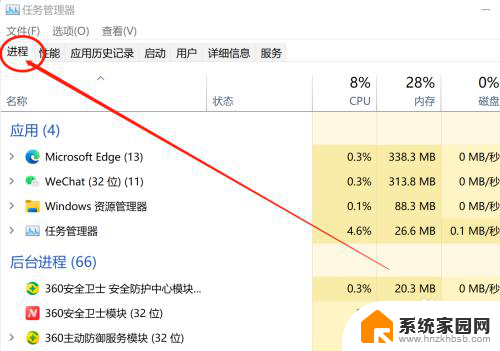
2.选中Windows资源管理器
打开任务管理器的进程页面,点击Windows资源管理器。
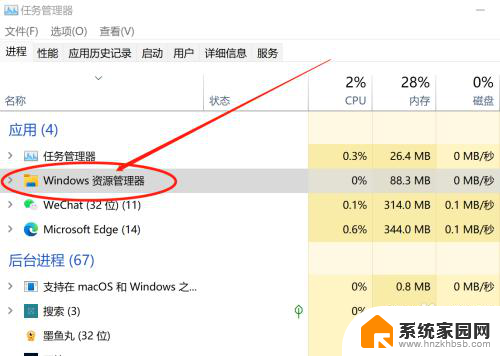
3.重启Windows资源管理器
打开Windows资源管理器的右键菜单,点击重新启动即可解决。
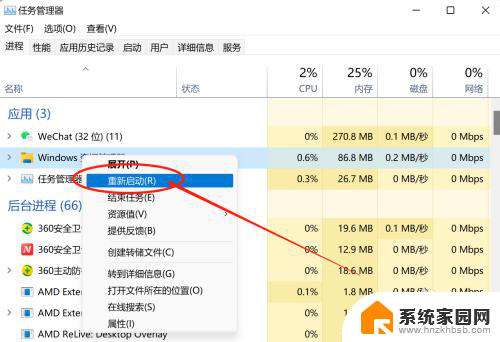
以上就是win10开机以后任务栏转圈的全部内容,如果有不清楚的用户可以按照以上方法操作,希望对大家有所帮助。